Kontekstni meni potrditvenih polj za dodajanje elementov v sistemu Windows 10
Dodate lahko Potrditvena polja elementov ukaz v kontekstni meni v File Explorerju, da omogočite ali onemogočite potrditvena polja za izbiro datotek v File Explorerju. Ukaz bo na voljo v kontekstnem meniju mape in v kontekstnem meniju ozadja mape (belo območje). Tukaj je, kako lahko to storite.
Oglas
Ko so potrditvena polja omogočena, lahko v Raziskovalcu datotek izberete več elementov, tako da se premaknete nad datoteko ali mapo, tako da bo potrditveno polje vidno, da ga izberete ali prekličete.
S preprosto prilagoditvijo registra lahko ukaz Potrditvena polja elementov dodate v kontekstni meni v Raziskovalcu datotek. Vidna bo v kontekstnem meniju map in ozadij map. Ko uporabite prilagoditev, vam ne bo treba uporabiti traku ali pogovornega okna Možnosti mape, da omogočite ali onemogočite potrditvena polja. Namesto tega lahko preklopite vidnost potrditvenih polj neposredno iz kontekstnega menija.
Če želite dodati potrditvena polja elementov, kontekstni meni v sistemu Windows 10, naredite naslednje.
Uporabite spodaj navedeno prilagoditev registra. Njeno vsebino prilepite v beležnico in shranite kot datoteko *.reg.
Urejevalnik registra Windows različice 5.00 [HKEY_CLASSES_ROOT\Directory\Background\\shell\Windows. Potrditvena polja za izbor] "CommandStateSync"="" "Opis"="@shell32.dll,-37589" "ExplorerCommandHandler"="{56a91da5-5051-49f5-8d23-1f050a63e966}" "MUIVerb"="@shell32.dll,-37588" [HKEY_CLASSES_ROOT\Folder\shell\Windows. Potrditvena polja za izbor] "CommandStateSync"="" "Opis"="@shell32.dll,-37589" "ExplorerCommandHandler"="{56a91da5-5051-49f5-8d23-1f050a63e966}" "MUIVerb"="@shell32.dll,-37588"
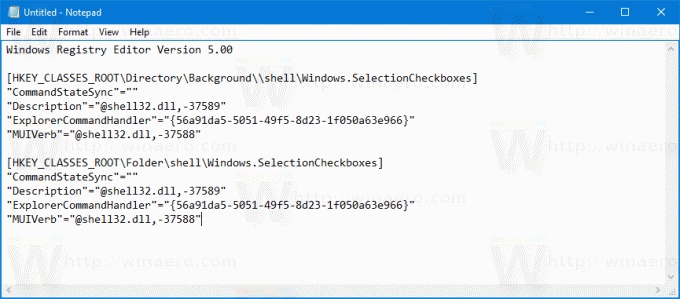 n Beležnica, pritisnite Ctrl + S ali izvedite element Datoteka - Shrani v meniju Datoteka. To bo odprlo pogovorno okno Shrani. Tam vnesite ali kopirajte in prilepite ime "item check boxes.reg", vključno z narekovaji. Dvojni narekovaji so pomembni za zagotovitev, da bo datoteka dobila pripono "*.reg" in ne *.reg.txt. Datoteko lahko shranite na katero koli želeno mesto, na primer v mapo namizja.
n Beležnica, pritisnite Ctrl + S ali izvedite element Datoteka - Shrani v meniju Datoteka. To bo odprlo pogovorno okno Shrani. Tam vnesite ali kopirajte in prilepite ime "item check boxes.reg", vključno z narekovaji. Dvojni narekovaji so pomembni za zagotovitev, da bo datoteka dobila pripono "*.reg" in ne *.reg.txt. Datoteko lahko shranite na katero koli želeno mesto, na primer v mapo namizja.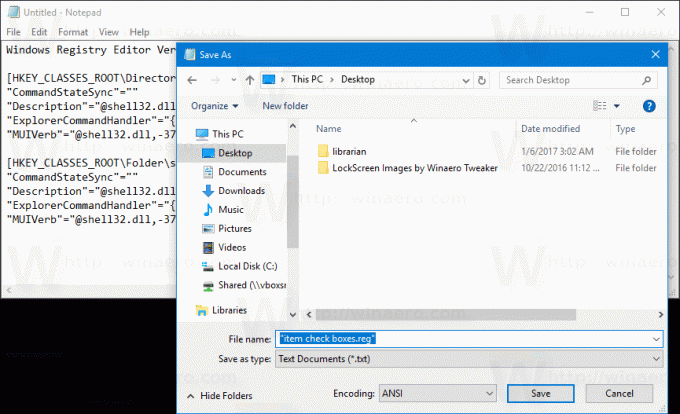 Dvokliknite datoteko, ki ste jo ustvarili, potrdite operacijo uvoza in končali ste!
Dvokliknite datoteko, ki ste jo ustvarili, potrdite operacijo uvoza in končali ste!
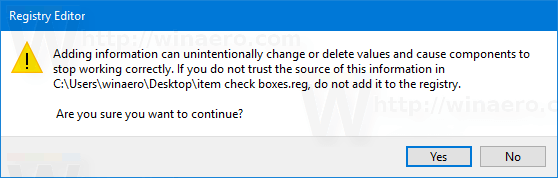
 Zdaj lahko z desno tipko miške kliknete prazen prostor v kateri koli mapi in izberete Potrditvena polja elementov za preklop njihove vidnosti.
Zdaj lahko z desno tipko miške kliknete prazen prostor v kateri koli mapi in izberete Potrditvena polja elementov za preklop njihove vidnosti.
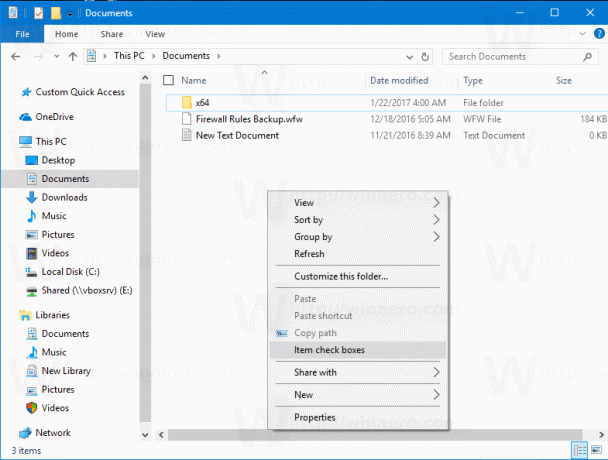

Če želite razumeti, kako ta postavitev deluje, glejte moj prejšnji članek, kjer sem razložil, kako dodati kateri koli ukaz traku v kontekstni meni v sistemu Windows 10. Glej
Kako dodati kateri koli ukaz traku v meni z desnim klikom v sistemu Windows 10
Skratka, vsi ukazi traku so shranjeni pod tem ključem registra
HKEY_LOCAL_MACHINE\SOFTWARE\Microsoft\Windows\CurrentVersion\Explorer\CommandStore\shell
Izvozite lahko želeni ukaz in spremenite izvoženi *.Reg, da ga dodate v kontekstni meni datotek, map ali katerega koli drugega predmeta, ki je viden v File Explorerju.
Da vam prihranim čas, sem pripravil datoteke registra, ki so pripravljene za uporabo. Lahko jih prenesete tukaj:
Prenesite registrske datoteke
Lahko pa uporabite tudi sprejemnik kontekstnega menija. Omogoča vam, da v kontekstni meni dodate kateri koli ukaz traku.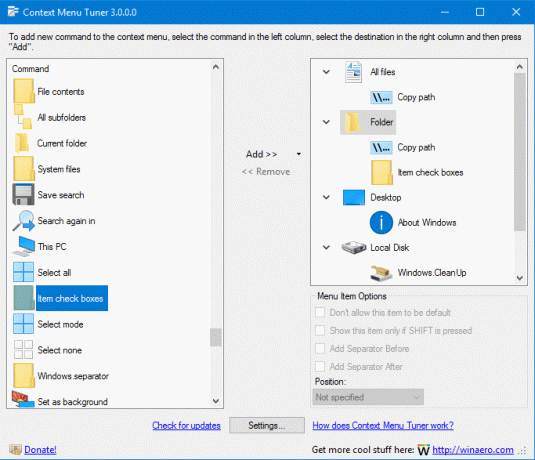
Na seznamu razpoložljivih ukazov izberite »Potrditvena polja elementov«, na desni strani izberite »Mapa« in kliknite gumb »Dodaj«. Oglejte si zgornji posnetek zaslona. Aplikacijo lahko dobite tukaj:
Prenesite program Context Menu Tuner


